इस ट्यूटोरियल में, आप सीखेंगे कि विंडोज 10 के लिए आउटलुक पर एस / एमआईएमई प्रमाणपत्र कैसे स्थापित करें। अंतिम अनुभागों में आपके आउटलुक क्लाइंट के लिए सबसे अच्छा ईमेल प्रमाणपत्र खरीदने के बारे में उपयोगी सुझाव शामिल होंगे।
पूर्व-स्थापना चरण
सुनिश्चित करें कि आपके पास PKCS12# फ़ाइल है जिसमें आपका प्रमाणपत्र और निजी कुंजी स्थापित करने के लिए तैयार है। आमतौर पर, आप इसे अपने SSL विक्रेता के खाते से अपने प्रमाणपत्र सक्रियण लिंक ईमेल में लिंक पर क्लिक करके और अपने ब्राउज़र में दिए गए निर्देशों का पालन करके प्राप्त कर सकते हैं।
फ़ाइल डाउनलोड करने से पहले आपसे एक पासवर्ड बनाने के लिए कहा जाएगा. अपनी डाउनलोड की गई फ़ाइल का पासवर्ड और स्थान याद रखें। यदि आप निजी कुंजी खो देते हैं, तो आप अपनी सार्वजनिक कुंजी से एन्क्रिप्ट किए गए संदेशों को पढ़ने में सक्षम नहीं होंगे।
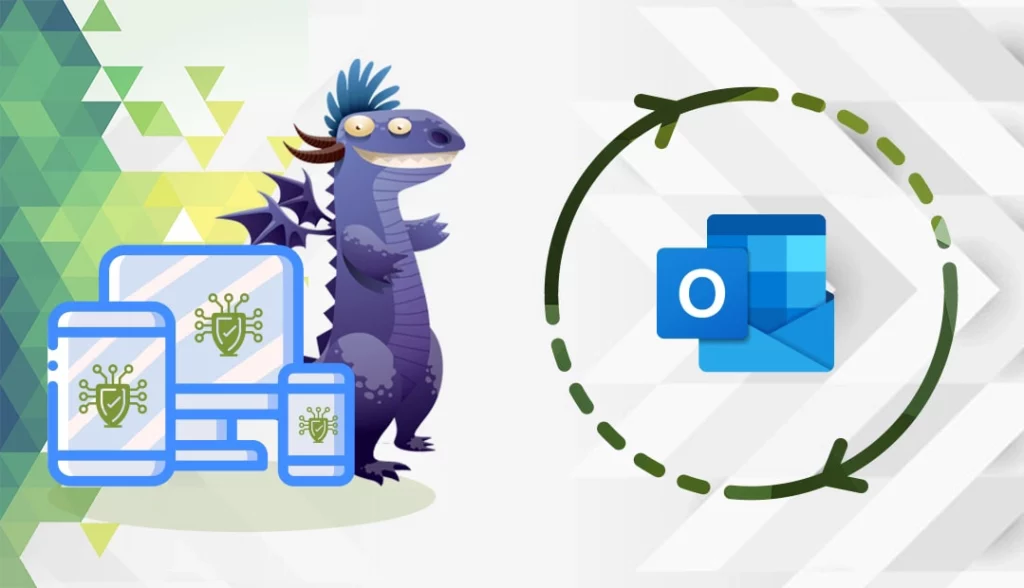
Outlook पर अपना S/MIME SSL प्रमाणपत्र स्थापित करें
एक बार आपकी प्रमाणपत्र फ़ाइल तैयार हो जाने के बाद, आप स्थापना के साथ जारी रख सकते हैं।
Outlook में अपना प्रमाणपत्र आयात करने के लिए कृपया नीचे दिए गए चरणों का पालन करें.
- Outlook खोलें. मुख्य मेनू से, फ़ाइल चुनें, फिर विकल्प पर क्लिक करें।
- Outlook विकल्प विंडो में, बाईं ओर के विकल्पों में से, विश्वास केंद्र का चयन करें.
- विश्वास केंद्र सेटिंग्स बटन पर क्लिक करें और बाईं ओर के मेनू से ईमेल सुरक्षा का चयन करें.
- डिजिटल ID (प्रमाणपत्र) के अंतर्गत, आयात/निर्यात बटन क्लिक करें.
- सुनिश्चित करें कि किसी फ़ाइल से मौजूदा डिजिटल ID आयात करें चेक किया गया है, फिर ब्राउज़ करें पर क्लिक करें
- PKCS # 12 फ़ाइल का पता लगाएँ, फिर क्लिक करें खुला हुआ. फ़ाइल नाम एक्सटेंशन .p12 होना चाहिए।
- PKCS#12 फ़ाइल डाउनलोड करते समय आपके द्वारा उपयोग किया गया पासवर्ड दर्ज करें, फिर ठीक पर क्लिक करें।
- पॉप अप होने वाले सुरक्षा संवाद बॉक्स पर, ठीक क्लिक करें.
- अब, ईमेल सुरक्षा पर जाएं और एन्क्रिप्टेड ईमेल के तहत सेटिंग बटन पर क्लिक करें।
- सुरक्षा सेटिंग्स नाम फ़ील्ड में, अपनी सुरक्षा सेटिंग्स के लिए एक मित्रवत नाम दर्ज करें.
- प्रमाणपत्र और एल्गोरिथ्म के अंतर्गत, हस्ताक्षर प्रमाणपत्र के आगे, चुनें पर क्लिक करें
- आपके सिस्टम में स्थापित प्रमाणपत्रों की सूची के साथ पॉप-अप से। आपके द्वारा डाउनलोड किए गए उपयुक्त प्रमाणपत्र का चयन करें. ओके पर क्लिक करें।
- हैश एल्गोरिथ्म को SHA256 पर सेट करें।
- एन्क्रिप्शन प्रमाणपत्र के आगे, चुनें पर क्लिक करें और अपना डाउनलोड किया गया प्रमाणपत्र चुनें. ओके पर क्लिक करें।
- सुरक्षा सेटिंग्स परिवर्तित करें विंडो बंद करने के लिए ठीक क्लिक करें.
- ईमेल सुरक्षा मेनू में, एन्क्रिप्टेड ईमेल के अंतर्गत, अपने इच्छित डिफ़ॉल्ट विकल्पों की जाँच करें. ओके पर क्लिक करें।
बधाई! आपका S/MIME प्रमाणपत्र तैयार है और चल रहा है! आप हस्ताक्षरित और एन्क्रिप्टेड ईमेल भेजना शुरू कर सकते हैं।
Outlook में एक सुरक्षित संदेश बनाने के लिए, नीचे दिए गए चरणों का पालन करें:
- विकल्प के अंतर्गत, अपने संदेश के लिए एन्क्रिप्शन और/या डिजिटल हस्ताक्षर सेटिंग्स टॉगल करें.
- ईमेल भेजने के बाद, Windows सुरक्षा संवाद बॉक्स में अनुमति दें क्लिक करके Outlook को अपनी निजी कुंजी का उपयोग करने की अनुमति दें.
यह सत्यापित करने के लिए कि क्या आपने प्रमाणपत्र को ठीक से कॉन्फ़िगर किया है, Outlook में एक परीक्षण मेल भेजें. भेजे गए ईमेल के दाईं ओर एक लाल प्रमाणपत्र बैज दिखाई देगा। प्रमाणपत्र के विवरण की जांच करने के लिए उस लाल बैज पर क्लिक करें।
नोट: यदि आपके पास अपने प्राप्तकर्ता की सार्वजनिक कुंजी नहीं है, तो आप एक एन्क्रिप्टेड ईमेल नहीं भेज पाएंगे।
आउटलुक के लिए सबसे अच्छा ईमेल एसएसएल प्रमाणपत्र कहां से खरीदें?
अपने पत्राचार को एन्क्रिप्ट और डिजिटल रूप से हस्ताक्षर करने के लिए ईमेल प्रमाणपत्र खरीदने का सबसे अच्छा स्थान एक आधिकारिक एसएसएल पुनर्विक्रेता से है। यहां, एसएसएल ड्रैगन में, हम बाजार पर सर्वश्रेष्ठ ईमेल प्रमाणपत्र प्रदान करते हैं। आपके खाते (व्यक्तिगत या व्यावसायिक) के आधार पर, आप Sectigo द्वारा जारी किए गए CPAC प्रमाणपत्रों या DigiCert द्वारा प्रदान किए गए S/MIME उत्पादों में से चुन सकते हैं। दोनों प्रमाणपत्र प्राधिकरण एसएसएल उद्योग में सम्मानित नाम हैं।
यदि आपको कोई अशुद्धि मिलती है, या आपके पास इन एसएसएल इंस्टॉलेशन निर्देशों में जोड़ने के लिए विवरण हैं, तो कृपया बेझिझक हमें [email protected] पर अपनी प्रतिक्रिया भेजें। आपके इनपुट की बहुत सराहना की जाएगी! धन्यवाद।
आज ऑर्डर करते समय एसएसएल प्रमाणपत्रों पर 10% की बचत करें!
तेजी से जारी करना, मजबूत एन्क्रिप्शन, 99.99% ब्राउज़र ट्रस्ट, समर्पित समर्थन और 25 दिन की मनी-बैक गारंटी। कूपन कोड: SAVE10






















